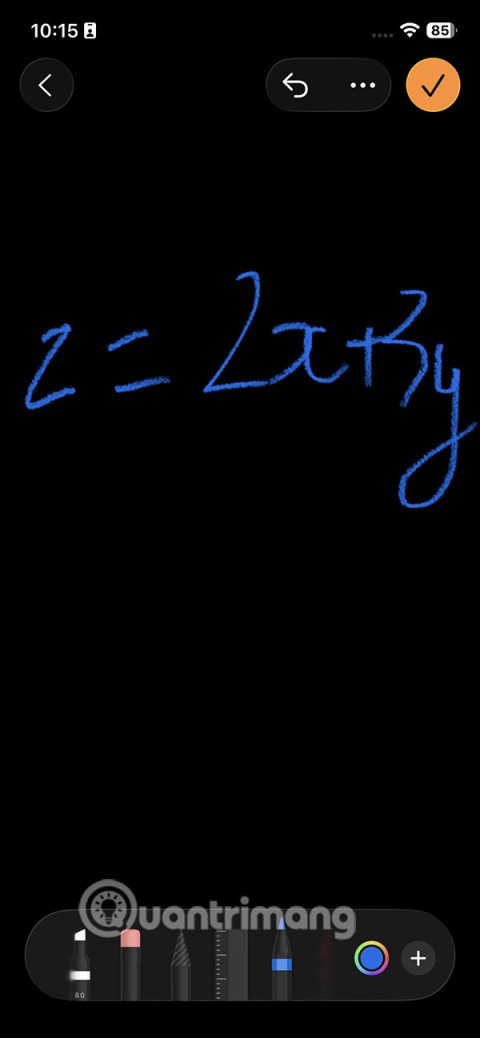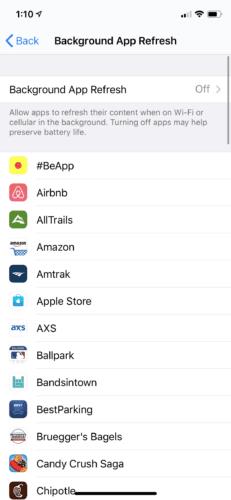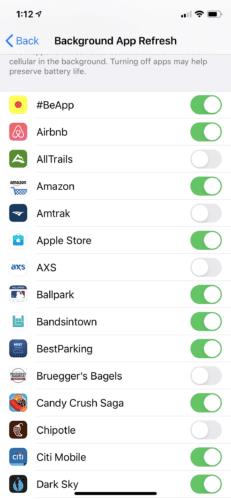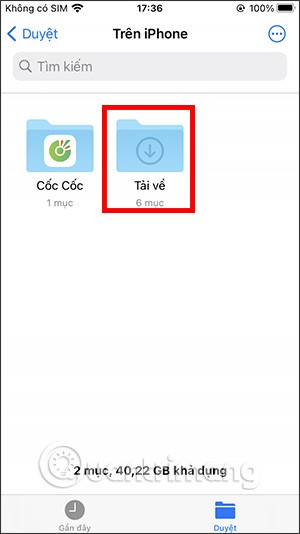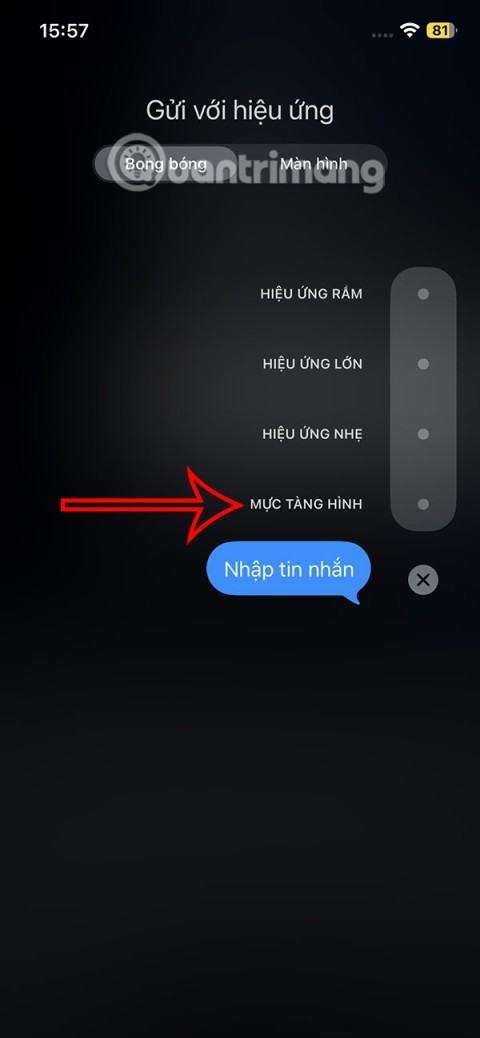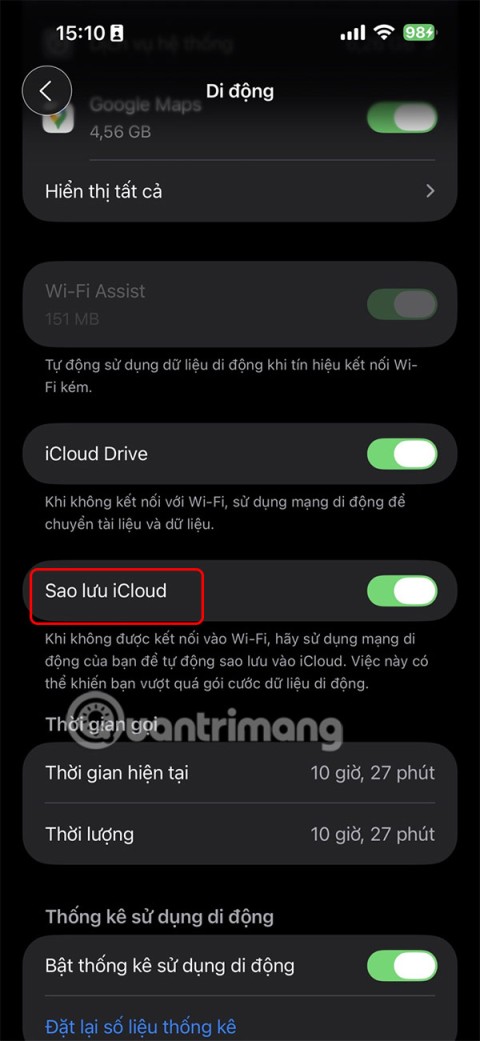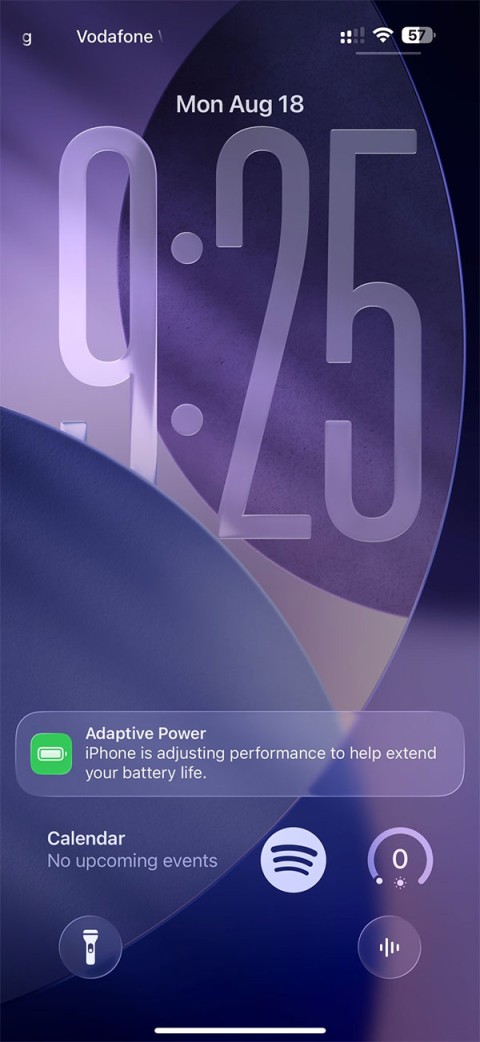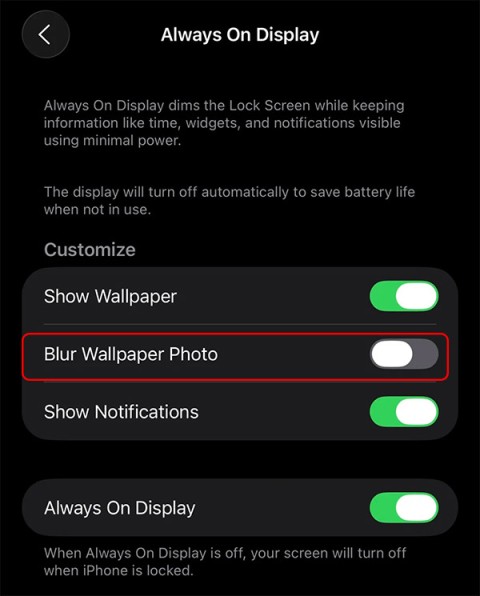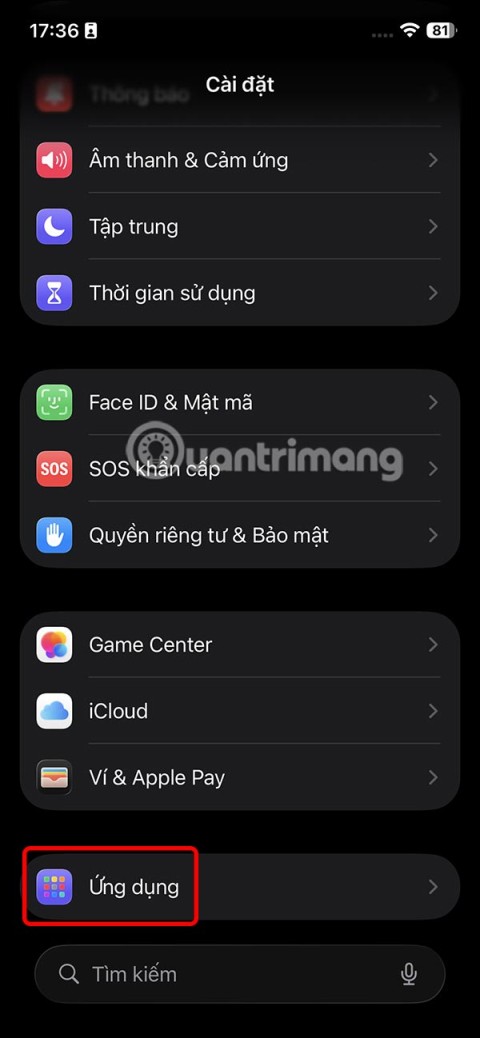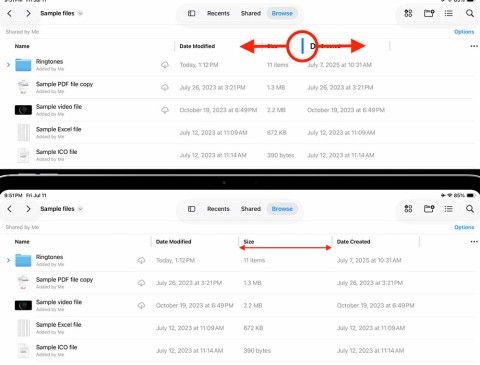Løber din iPhone eller iPad hurtigt tør for batteri? Ser det ud til, at du altid oplader den? Problemer med batterilevetid kan stamme fra alle slags problemer, men et af dem kan være, at du har for mange apps, der kører i baggrunden. Det betyder, at apps automatisk opdaterer og downloader indhold, når de ikke er åbne.
Men du behøver ikke lade apps opdatere i baggrunden. Du kan slå den fra. Det er nemt at begrænse en apps mulighed for at opdatere og downloade indhold, når det ikke er åbent, og det kan gøres på to måder . Den første er ved at deaktivere alle apps , og den anden er ved kun at deaktivere visse apps .
Vær dog advaret om, at når du begrænser nogen af dine apps fra at opdatere i baggrunden, vil du ikke være i stand til at bruge dem igen, før du ændrer tilladelsen. Hver gang du vil bruge appen korrekt, skal du ændre indstillingen og derefter aktivere den igen, hvis du stadig ikke ønsker, at appen skal opdateres i baggrunden.
Deaktivering af alle apps
Du kan begrænse alle apps i at køre i baggrunden. Det betyder, at det er lige meget, om det var en app, der fulgte med din telefon som standard, eller du valgte at downloade den. Den opdateres ikke i baggrunden, før du ændrer begrænsningsindstillingerne. Nedenfor er trinene til at lave en generel begrænsning for appopdatering.
Åbn din Indstillinger-app.
Når appen åbner, skal du trykke på indstillingen Generelt. Den har et ikon, der ligner appen Indstillinger.
En ny menu kommer op. Tryk på Opdater baggrundsapp.
En ny skærm vises med en indstilling kaldet Background App Refresh og en skydeknap. Skub knappen til den slukkede position. Når du har gjort det, bliver knappen grå.
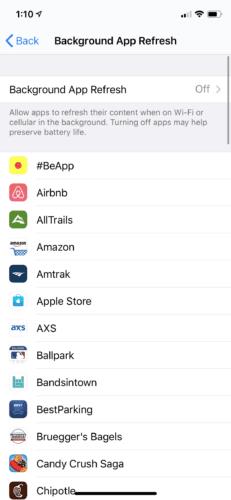
Deaktivering af visse apps
Hvis du ikke vil begrænse alle dine apps, kan du vælge, hvilke der ikke skal opdateres i baggrunden. Dette vil gøre det, så du holder de apps, du ofte bruger, åbne til brug, mens de andre bare vil være der, indtil du har brug for dem. Nedenfor er trinene til begrænsning af opdateringstilladelser til kun bestemte apps.
Åbn appen Indstillinger.
Tryk på indstillingen Generelt. Det vil have et ikon, der ligner appen Indstillinger.
En ny skærm kommer op. Tryk på Begrænsninger.
Tryk på Aktiver begrænsninger.
Hvis det er første gang, du bruger begrænsninger, skal du vælge en 4-cifret PIN-kode. Du vil bruge denne pinkode til at tilføje eller fjerne eventuelle begrænsninger i fremtiden.
Gå derefter gennem listen over dine apps. Skub knappen til Off-positionen for de apps, du ikke ønsker at opdatere i baggrunden.
Når du skal fjerne en apps begrænsning, skal du bare vende tilbage til denne skærm og skubbe knappen til On-positionen. Du skal indtaste din PIN-kode for at give appen adgang igen.
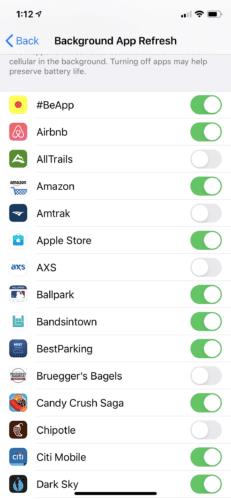
Det kan hurtigt gøres at stoppe dine apps fra at opdatere i baggrunden. Men du bliver nødt til at beslutte, om du vil have en generel begrænsning eller bare specifikke apps. Husk, at når du ikke tillader en app at opdatere i baggrunden, vil du ikke kunne bruge appen, før du ændrer indstillingen. Begrænsning af apps kan hjælpe dig med at spare batterilevetid og data. Men hvis dette ikke ændrer, hvor hurtigt dit batteri bliver brugt, er det måske på tide at overveje andre årsager til dit lave batteri.